Hewlett-Packard Slate 7 2801 Inicio Rápido [es]

Start Here
Comience aquí
Quick
Inicio
Start
rápido
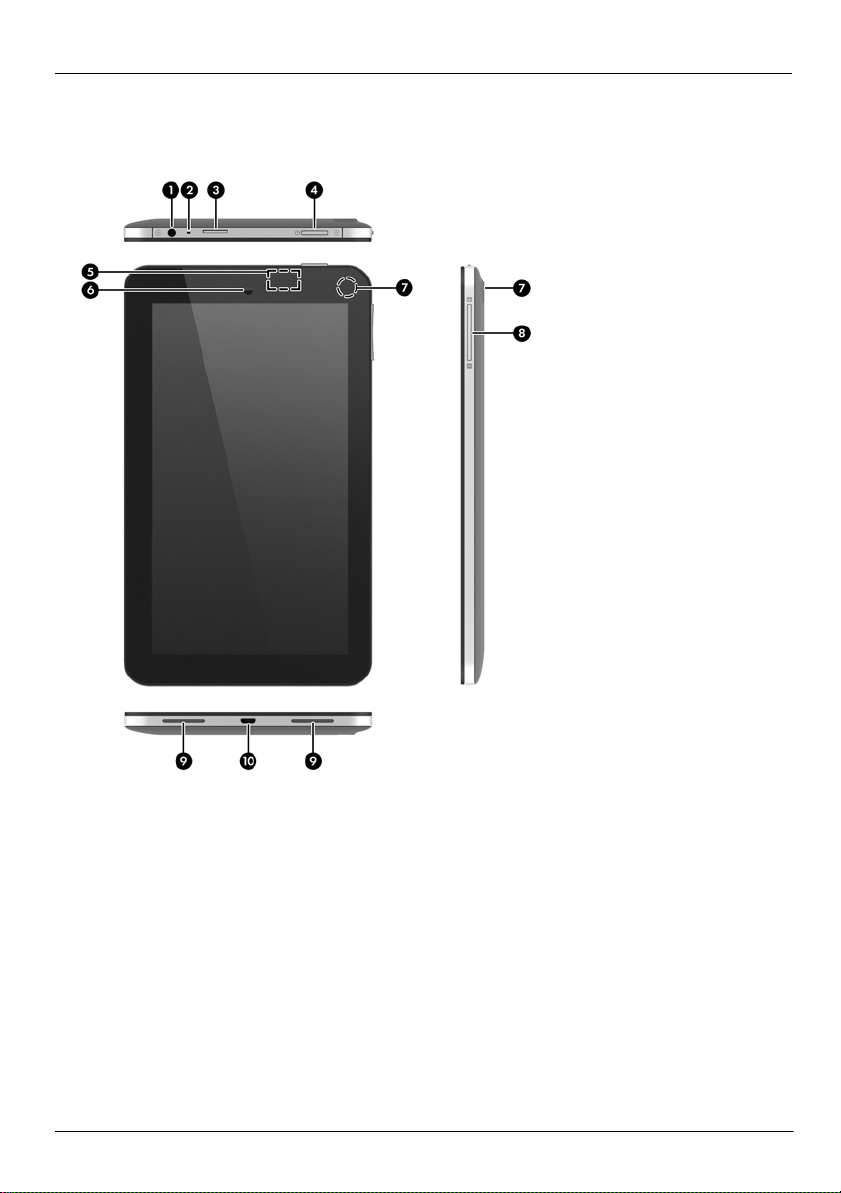
Conozca su tablet PC
Conector de auriculares
1
Micrófono interno
2
Lector de tarjetas Micro SD
3
Botón de inicio/apagado
4
Antena de WLAN
5
Cámara frontal
6
Cámara posterior
7
Volumen de los auriculares
8
y los altavoces
Altavoces (2)
9
Puerto micro USB para carga
-
o conexión a una PC
Ubique el número de serie, el número de producto y el número del modelo
El número de serie y el número de producto de su tablet se encuentran en el borde izquierdo del
dispositivo. El número de modelo de su tablet PC se encuentra ubicado en el borde izquierdo o en la
parte posterior del tablet PC. Es posible que necesite la información cuando viaje fuera del país o
cuando se comunique con el soporte técnico.
1
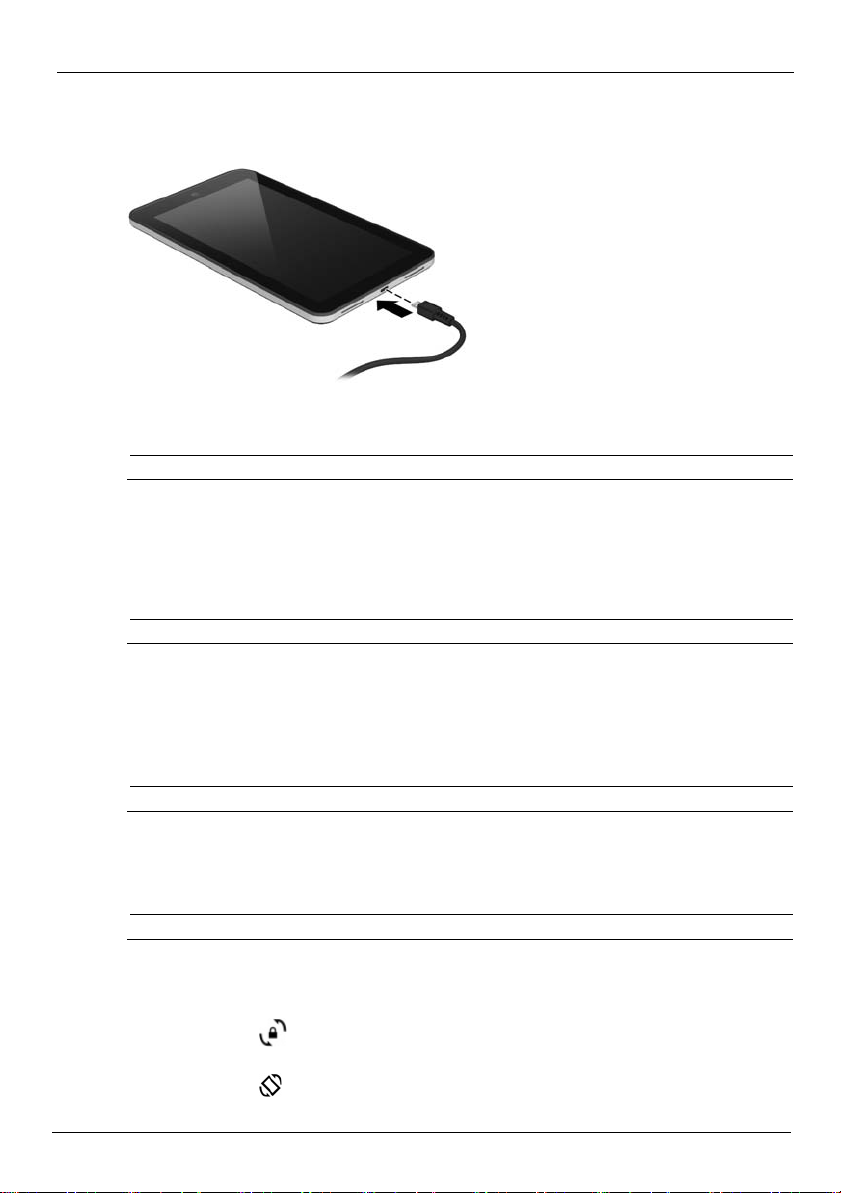
Configuración de su tablet
1.Retire la película de protección de la pantalla.
2.Conecte el cable micro USB al tablet y al adaptador y luego conecte el adaptador a una toma
eléctrica. Cargue la batería por al menos 15 minutos.
Se recomienda cargar su tablet con el adaptador HP 5V 2A, incluido con el dispositivo.
✎
3.Mientras se muestra la imagen de la batería, encienda el tablet presionando y sosteniendo el botón
de inicio/apagado durante unos 5 segundos hasta que aparezca el logotipo de HP. Si no se muestra
la imagen de la batería, presione brevemente el botón de inicio/apagado para que aparezca la
imagen y luego presione y sostenga el botón de inicio/apagado hasta que aparezca el logotipo de
HP. La primera vez que encienda el tablet, verá una pantalla de Bienvenida.
4.Siga las instrucciones en la pantalla para seleccionar un idioma.
5.Conéctese a una red inalámbrica:
Para poder conectarse a Internet, debe conectarse una red inalámbrica.
✎
a. Asegúrese de que el Wi-Fi esté encendido. Toque el icono Todas las aplicaciones, toque
Configuración y, a continuación, toque Wi-Fi.
b. Seleccione una red de la lista de redes disponibles que se muestran.
c. Escriba la clave de seguridad si se le solicita y luego toque Establecer conexión.
6.En la pantalla de inicio de sesión, introduzca su nombre de usuario y su contraseña de Google™. El
correo electrónico, los contactos, el calendario y los datos asociados con esa cuenta se
sincronizarán de forma automática.
Si no tiene una cuenta de Google, puede crear una ahora.
✎
Cambiar la vista de su tablet
Cuando haya terminado la configuración, el recurso de rotación automática le permite cambiar la vista
de su tablet. Para utilizar la vista vertical, sostenga el tablet verticalmente. Para utilizar la vista
horizontal, sostenga el tablet horizontalmente.
Algunas aplicaciones sólo funcionan en el modo vertical y no giran automáticamente.
✎
Para cambiar la configuración de rotación automática, deslice el dedo desde el borde superior de la
pantalla para mostrar los avisos y, a continuación, toque el icono de rotación de la pantalla para
bloquear o desbloquear la rotación.
Indica que la rotación de la pantalla está bloqueada.
Indica que la rotación de la pantalla está desbloqueada.
2
